tento článek je k dispozici také jako stažení TechRepublic. K dispozici je také galerie TechRepublic vysvětlující, jak vytvořit konfiguraci dual boot.
jste opravdu nadšeni vyhlídkou na experimentování s novými funkcemi v operačním systému Windows Vista, ale ještě nejste připraveni se vzdát své stávající instalace systému Windows XP? Například, můžete být na plotě, protože si nejste 100 procent jistý, že všechny vaše stávající hardware andsoftware bude fungovat v Vista a stále je potřebujete, aby si svou práci.
pokud ano, pak možná jste dokonalým kandidátem na konfiguraci s dvojitým zaváděním. S tímto typemkonfigurace, můžete snadno experimentovat s Windows Vista a stále používatwindows XP. Jinými slovy, dostanete svůj dort a jíst to taky.
v tomto článku, budu diskutovat o některé z možností, které budete muset zvážit, jak začnete přemýšlet aboutand plánování pro přidání systému Windows Vista do vašeho stávajícího systému v dual-bootconfiguration. Pak vás provedu krok za krokem celou procedurou.
možnosti umístění
Inorder Chcete-li nainstalovat systém Windows Vista v konfiguraci s dvojitým zaváděním spolu s Windows XP, musíte mít buď druhý oddíl na stávajícím pevném disku, nebo druhý pevný disk v systému. Chcete-li si dát dostatek místaexperimentujte, měli byste mít alespoň 20 GB a nejlépe 40 GB prostoruk dispozici buď na druhém oddílu nebo na druhém pevném disku.
pokud nemáte dostatek volného místa na vašem stávajícím pevném disku pro druhý oddíl, pakbudete muset připojit druhý pevný disk k vašemu systému. Pokud máte dostatek místa na vašem vystupujícím pevném disku pro druhý oddíl, pak budete muset získat softwarový balík pro rozdělení. Doporučuji, Norton PartitionMagic společnosti Symantec pouze proto, že jsem PartitionMagic používal roky. Existují však další softwarové balíčky pro rozdělení oddílů, které jsem slyšel, jsou stejně dobré, jako je Acronis Disk Director nebo VCOM Partition Commander Professional.
samozřejmě, podrobnépokyny o připojení druhého pevného disku nebo rozdělení stávajícího pevného disku jsou mimo rozsah tohoto článku. V obou případech však musí být druhý pevný disk nebo druhýčást musí být naformátována pomocí NTFS před zahájením instalaceoperace. Pokud přidáte druhý oddíl na existující pevný disk pomocí softwarového balíku apartitioning, budete jej moci při vytváření oddílu naformátovat jako NTFS. Pokud instalujete druhý pevný disk, nejjednodušší způsob, jak jej naformátovat jako NTFS, je ze Správce disků systému Windows XP, ke kterému můžete rychle přistupovat stisknutím +RK přístupu do dialogového okna Spustit a zadáním diskmgmt.msc v otevřeném textovém poli.
možnosti instalace
můžete přistupovat k instalaci dual-boot v jednom ze dvou způsobů-coldbooting z Windows Vista DVD nebo vložením Windows Vista DVD whileWindows XP je spuštěn . Jak si dokážete představit, setkáte se s mírně odlišnými obrazovkami v závislosti na tom, jaký přístup používáte, ale jakmile se dostanete, operace je v podstatě stejná.
zatímco obě metodybude produkovat stejný výsledek, dávám přednost studenému zavádění z metody DVD.Hlavním důvodem je, že se nemusíte starat o žádné rušení odantivirus / antispyware / firewall software na yourexisting instalace systému Windows XP.
provedení instalace
jakmile budete mít druhý oddíl nebo druhý pevný disk funkční, stačí vložit DVD systému Windows Vista, restartovat systém a spustit z DVD. Jakmile se systém spustí z DVD, začne se načítat nastavení systému Windows Vista a zobrazí se obrazovka zobrazená na obrázku a.
obrázek A:

nastavení systému Windows Vista bude trvat několik okamžiků načtení souborů před zahájením instalace.
za pár okamžiků se zobrazí obrazovka, která vás vyzve k výběru regionálních a jazykových možností, jak je znázorněno na obrázku B. jak vidíte, výchozí nastavení jsou pro USA a angličtinu, a pokud jste to vy, stačí kliknout na další a jít dál.
obrázek B:

výchozí nastavení na regionální a jazykové obrazovce jsou pro USA a angličtinu.
na další obrazovce budete vyzváni k zahájení postupu instalace,jak je znázorněno na obrázku C. Chcete-li začít, stačí kliknout na tlačítko Nainstalovat Nyní
obrázek C:
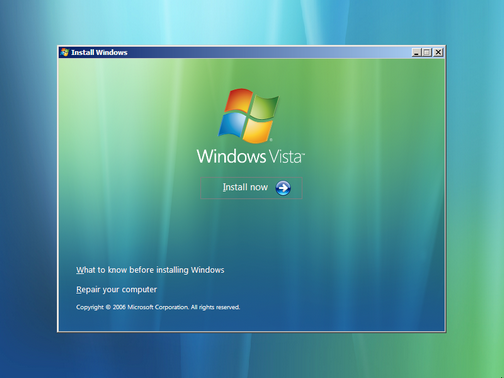
Chcete-li začít, klikněte na tlačítko Instalovat nyní.
na další obrazovce budete vyzváni k zadání kódu product key pro aktivaci, jak je znázorněno na obrázku D. ve výchozím nastavení je zaškrtnuto políčko AutomaticallyActivate Windows When I ‚ m online; všimnete si však, že jsem jej vymazal. Hlavním důvodem, že jsem to udělal tady je, že whilewriting tento článek, jsem experimentoval znovu a znovu s tímto installationprocedure a chtějí šetřit na kolikrát mohu legitimatelyactivate tuto kopii systému Windows Vista Před Microsoft uzamkne a requiresme zavolat a ručně požádat o nový kód product key.
obrázek D:

v tomto okamžiku instalace budete vyzváni k zadání kódu product keypro aktivaci.
Nyní, pokud si jen wantto dočasně nainstalovat Vista v konfiguraci dual-boot, zatímco experimentujete, ale plán na instalaci jako hlavní operační systém, jakmile jste spokojeni s tím, jak se Vista chová s hardwarem a softwarem, i vy maywant zakázat automatické aktivace rutina. I když jste deaktivovali rutinu automatické aktivace, stále můžete nainstalovat systém Windows Vista a používat jej jako obvykle po dobu 30 dnů.
Chcete-li keepVista v konfiguraci dual-boot, můžete aktivovat licenci onlineanytime chcete. Pokud se rozhodnete vytvořit hlavní operační systém Vista, vymůžete Rozdělit pevný disk, přeinstalovat systém Vista na hlavní oddíl aaktivujte novou instalaci v procesu.
pokud se rozhodnete zrušit rutinu automatické aktivace, zobrazí se potvrzovací dialogové okno, jak je znázorněno na obrázku E, které obsahuje tvrdé varování a vyzve vás k přehodnocení. Stačí kliknout na nepokračovat.
Obrázek E:

i když toto dialogové okno obsahuje tvrdé varování, Microsoft by nedělal automatickou aktivaci volbou, pokud by odhlášení bylo opravdu nebezpečné.
protože jsem nezadal produktový klíč, Setup neví, jaké vydání jsem si koupil, a navrhuje mi vybrat jednu ze sedmi vydání na tomto disku, jak je znázorněno na obrázku F. od té doby pracuji s theUltimate edition, vybral jsem toto vydání, zaškrtl políčko a klikl na další.
Obrázek F:

když nezadáte kód product key, Setup neví, pro jakou edici máte licenci, a proto vás vyzve k výběru jedné ze sedmi edic
na další stránce (obrázek G) uvidíte licenční podmínky MicrosoftSoftware a budete vyzváni k jejich přečtení. Pokud však nejste velmi zvědaví, stačí zaškrtnout políčko Souhlasím s podmínkami License a kliknout na tlačítko Další.
obrázek G:

Pokud nejste velmi zvědaví, stačí kliknout na licenční termsscreen.
pokud zavádíte z disku DVD, když se dostanete na stránku, který typ instalace chcete, jedinou možností je vlastní (pokročilé), jak je znázorněno na obrázku h. Chcete-li pokračovat, stačí kliknout na ikonuikona custom.
obrázek H:

při spuštění z DVD systému Windows Vista je k dispozici pouze typ instalaceje k dispozici vlastní (pokročilé).
když dorazítekde chcete nainstalovat systém Windows? stránka, uvidíte druhý oddíl nebo druhou jednotku. Icvytvořil druhý oddíl, na který chcete nainstalovat systém Windows Vista, takže moje stránka vypadalajako ten na obrázku I.
obrázek I:
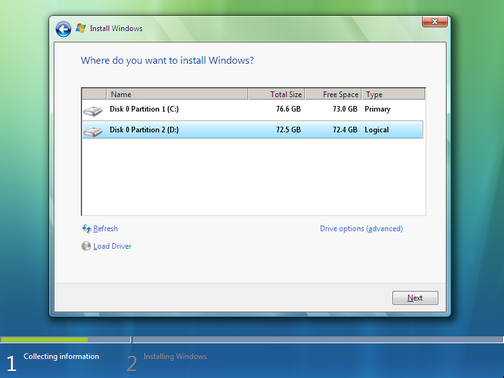
vytvořil jsem druhý oddíl na pevném disku 160 GB, na který se má nainstalovatwindows Vista.
Jakmile vyberete položku apartition nebo disk a kliknete na tlačítko Další, zbytek instalace bude pokračovat jako normálně. Jako takový nebudu postupovat podle postupu instalace anydále v tomto článku.
Správce spouštění systému Windows
jakmile je instalace dokončena, zobrazí se obrazovka Správce spouštění systému Windows, jak je uvedeno na obrázku k. jak můžete vidět,zavedení systému Windows XP (uvedeného jako starší verze systému Windows) nebo WindowsVista je jednoduchá volba nabídky. Tato nabídka se objeví na obrazovce po dobu 30sekund předtím, než systém Windows Boot Manager spustí výchozí operační systém, kterým je systém Windows Vista.
obrázek J:
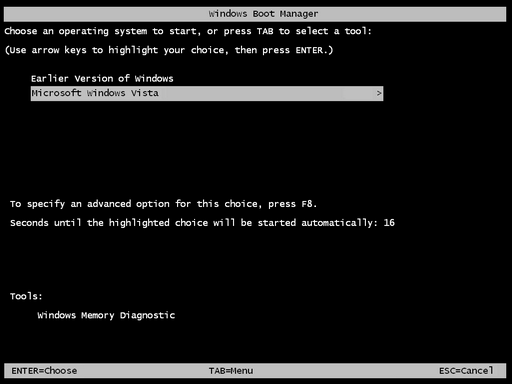
Správce spouštění systému Windows umožňuje vybrat, který operační systém chceteChcete spustit.
aktivační odpočítávání
od té Dobypopsal jsem instalaci systému Windows Vista bez aktivace pro testováníúčely, chtěl jsem zdůraznit, že systém Windows Vista bude skutečně sledovat vaši 30denní zkušební verzi na obrazovce systému, jak je znázorněno na obrázku k. kromě toho se bude pravidelně zobrazovat
obrázek K:

pokud se rozhodnete neaktivovat během instalace s dvojitým zaváděním, můžetesledujte, kolik dní máte, než se musíte aktivovat na stránce Systempage.
konfigurace správce spouštění systému Windows
jak jsem uvedl, nabídka Správce spouštění systému Windows se zobrazí na obrazovce po dobu 30 sekund, než Správce spouštění systému Windows spustí výchozí operační systém-WindowsVista . Pokud však chcete upravit odpočítávání nebo změnit defaultoperační systém, můžete tak učinit ze systému Windows Vista.
po zavedení systému Windows Vista stiskněte + pro přístup na stránku systému. Dále klikněte na odkaz Advance System Setting v panelu Tasks Panea potvrďte výzvu UAC. Když se zobrazí dialogové okno Vlastnosti systému, klepněte na tlačítko Nastavení v panelu spuštění a obnovení. Zobrazí se dialogové okno startup a obnovení, jak je znázorněno na obrázku L.
obrázek L:

ovládací prvky můžete použít v dialogovém okně spuštění a obnovení změnitoperační systém default a počet sekund, které se na obrazovce objeví nabídka BootManager systému Windows.
v systému Startuppane můžete změnit výchozí nastavení operačního systému z rozevíracího seznamu a pomocí tlačítek spin upravit, nahoru nebo dolů, početsekund pro zobrazení nabídky před spuštěním výchozího operačního systému.
závěr
Instalacewindows Vista v konfiguraci s dvojitým zaváděním po boku Windows XP je skvělý způsobexperimentovat s novým operačním systémem, dokud se nebudete cítit pohodlně it.In tento článek jsem vám ukázal, jak vytvořit systém Windows Vista dual-bootconfiguration.